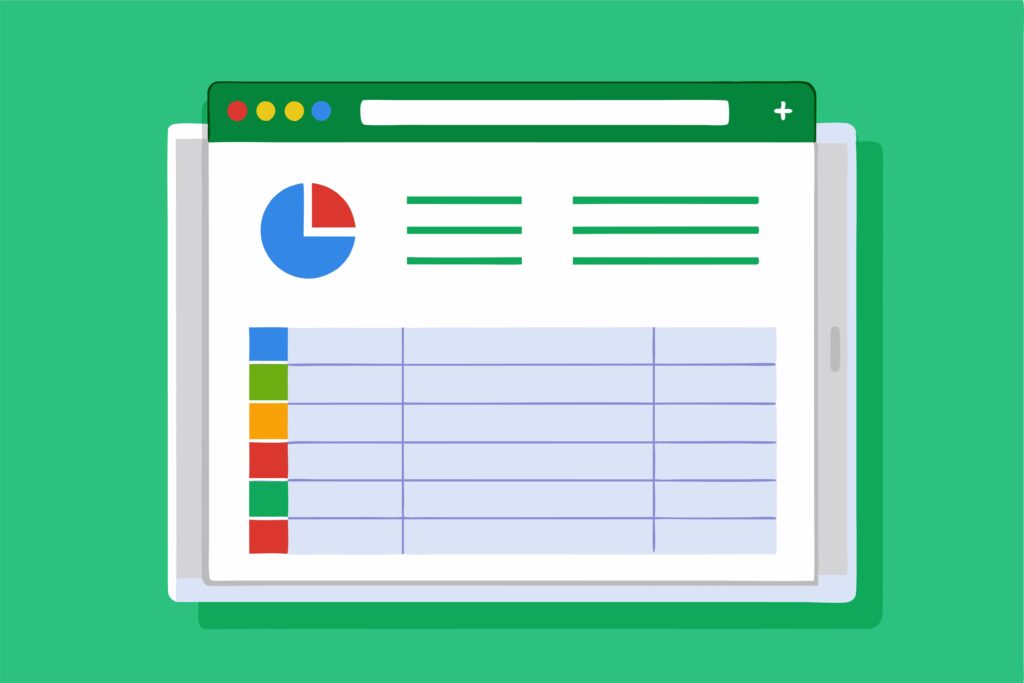لیست کشویی در Excel چیست و چرا کاربردی است؟
آموزش ساخت لیست کشویی اکسل یا Drop-down List یکی از امکانات قدرتمند در اکسل است که به کاربران اجازه میدهد از میان گزینههای مشخص، فقط یک مورد را انتخاب کنند. این ویژگی در فرمها، ورود دادههای کنترلشده، گزارشگیری و جلوگیری از اشتباهات بسیار مفید است.
کاربردهای لیست کشویی
- ایجاد فرمهای ساده در Excel
- کنترل و محدود کردن دادههای ورودی
- افزایش سرعت ورود اطلاعات
- جلوگیری از ورود دادههای اشتباه
- استفاده در داشبوردها و تحلیلهای پیشرفته
مراحل ساخت لیست کشویی در اکسل (گامبهگام)
-
آمادهسازی لیست دادهها
ابتدا لیستی از گزینههایی که میخواهید در کشویی نمایش داده شوند را وارد کنید.
مثلاً:
yaml
CopyEdit
سلولهای A1 تا A5: تهران، مشهد، تبریز، اصفهان، شیراز
-
انتخاب سلول مقصد
سلولی را انتخاب کنید که میخواهید لیست کشویی اکسل در آن قرار بگیرد (مثلاً C1).
-
رفتن به تب Data
- به زبانه Data در نوار ابزار بروید
- روی Data Validation کلیک کنید
- در پنجره باز شده، به بخش Settings بروید
-
تنظیم نوع داده
- از قسمت Allow گزینه List را انتخاب کنید
- در قسمت Source، سلولهای حاوی گزینهها را وارد کنید (مثلاً:
=A1:A5) - روی OK کلیک کنید
حالا لیست کشویی شما آماده است!
نکات حرفهای در استفاده از Drop-down List
▪ استفاده از نامهای تعریفشده (Named Range)
برای لیستهای بلند، بهتر است محدوده را نامگذاری کنید تا مدیریت آسانتری داشته باشید.
▪ جلوگیری از ورود دادههای خارج از لیست
در پنجره Data Validation، تیک گزینه Ignore blank را بردارید و پیام خطا (Error Alert) را شخصیسازی کنید.
▪ استفاده از لیست کشویی داینامیک
میتوانید با استفاده از فرمول OFFSET یا جدول (Table) لیستهای پویا بسازید که با اضافه کردن گزینههای جدید، خودکار بهروزرسانی شوند.
مثال کاربردی: ساخت لیست انتخاب نام استان
- ستون A: نام استانها را وارد کنید
- در سلول C1 لیست کشویی بسازید
- با استفاده از Data Validation و انتخاب Source: =A1:A31
- لیستی حرفهای و قابل استفاده در فرمهای Excel خواهید داشت
جمع بندی
ساخت لیست کشویی در اکسل یکی از سادهترین اما کاربردیترین ابزارهاییست که باعث میشود ورود دادهها سریعتر، دقیقتر و حرفهایتر انجام شود. این قابلیت در طراحی فرمها، گزارشگیری و حتی داشبوردهای مدیریتی، ارزش افزوده قابل توجهی ایجاد میکند.